【软体】如何压缩影片大小?4K 影片转档、编辑、下载超强整合软体WinX HD Video Converter Delu
时间:2022-11-29 13:16:49
WinX HD Video Converter Deluxe是一款由Digiarty Software 开发结合多项影像功能为一身的整合软体,提供任何影片类型的转档、压缩、编辑和下载等实用功能。
这篇就来介绍这款软体的功能以及到底该怎么使用吧!
WinX HD Video Converter Deluxe 特色
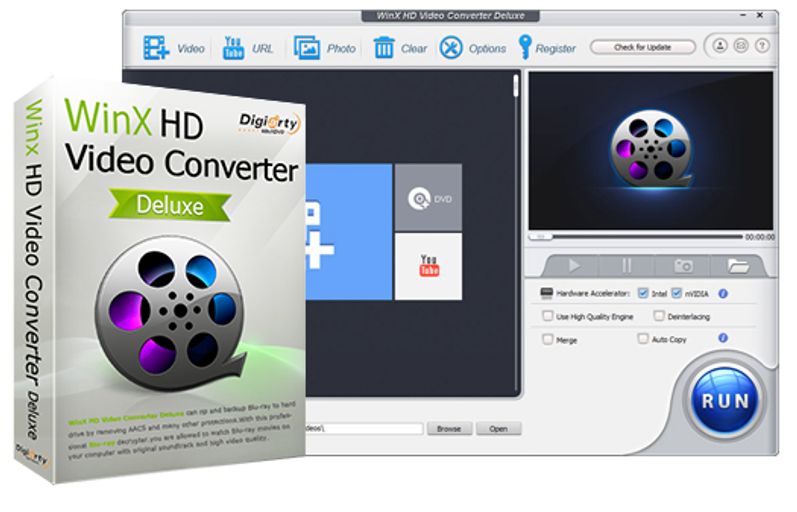
WinX HD Video Converter Deluxe
WinX HD Video Converter Deluxe 除了能将几乎所有影片格式类型转换为相容其他装置的格式,也有将2K、4K 甚至8K 超高解析度的影片压缩档案大小的功能。想要从Youtube、Facebook、Instagram、Vimeo 等1000 多个站点下载4K 影片都是没问题的!而且没有数量限制!转档和下载格式支援MP4、H264、HEVC、MOV、MKV、webm 等类型,最高支援8K 解析度影片。
WinX HD Video Converter Deluxe 优缺点
WinX HD Video Converter Deluxe 与其他线上影片工具有什么差异?
你一定会想问:WinX HD Video Converter Deluxe 跟网路上的线上影片压缩、转档工具差在哪?
下面官方也很贴心的为你整理了这张比较图。

与线上工具的差异
WinX HD Video Converter Deluxe 功能
影片转档、压缩影片大小
影片转档及压缩影片都能透过此操作完成。
STEP 1
软体成功注册后直接将要转档或压缩的影片直接拖曳到进来,或是点选画面中间最大的影片图示或左上角的【影片】按钮都可以。
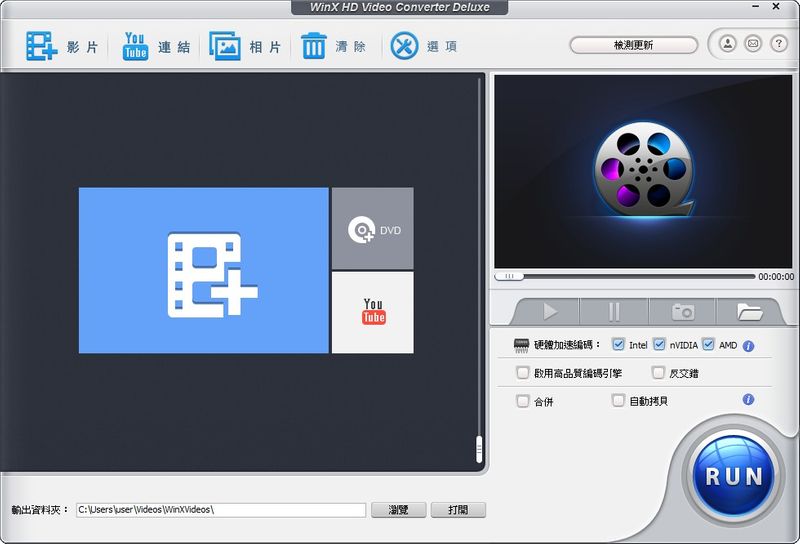
汇入影片
STEP 2
汇入影片后选择你要转换的格式,左侧也有直接提供各种装置所相容的影片格式,如果不知道你想要的格式是什么,可以从这些分类中做选择。
右边的拉杆可以调整你要高速还是低速转档,这会影响转出来的品质。
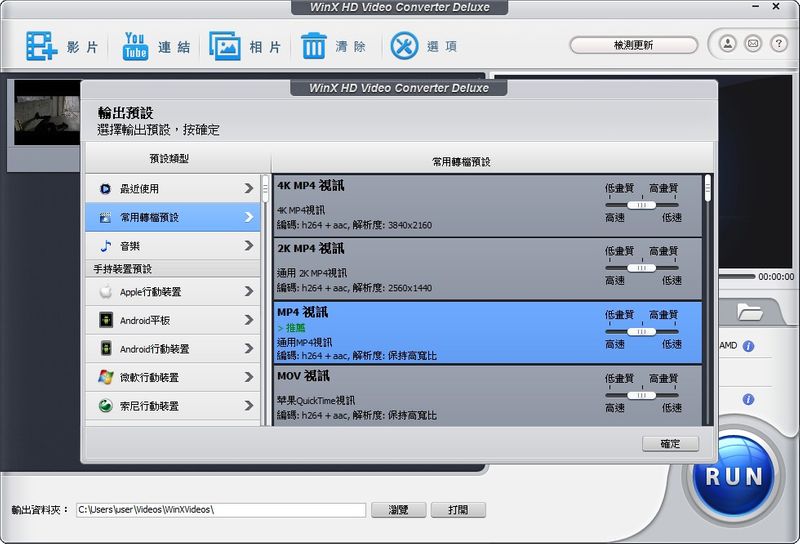
选择格式
STEP 3
①选择好格式后可以影片右侧的齿轮符号进入进阶设置,这里可以对转换或压缩的影片进行更详细的设置,这边的设定也会影响影片的大小。
②最后按下右下角的【RUN】即可开始转档。
转换出来的档案会放在左下角的【输出资料夹】中,可以从那边设定输出路径。
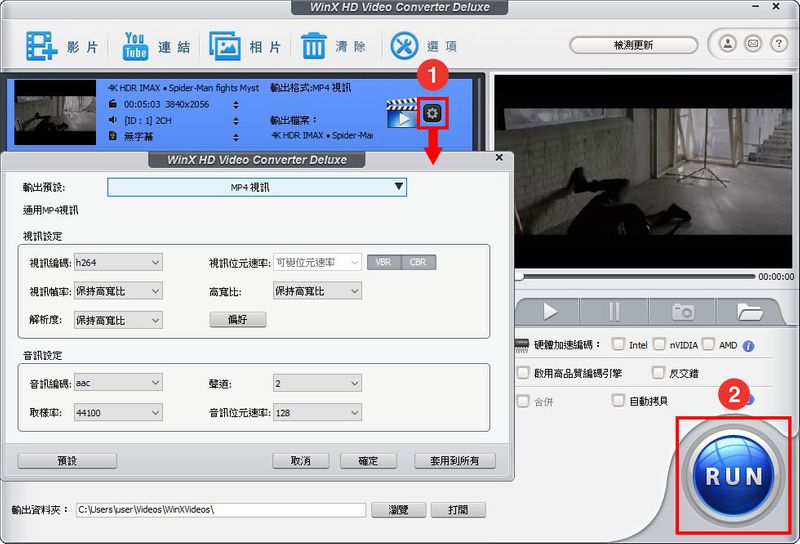
进阶设定
Youtube 下载影片
下载Youtube 影片操作也是非常简单。
①点选上方的【连结】。
②贴上要下载的Youtube 网址,点选【分析】。
③选择解析度。
④按下确定。
⑤点选右下角的【RUN】开始下载。
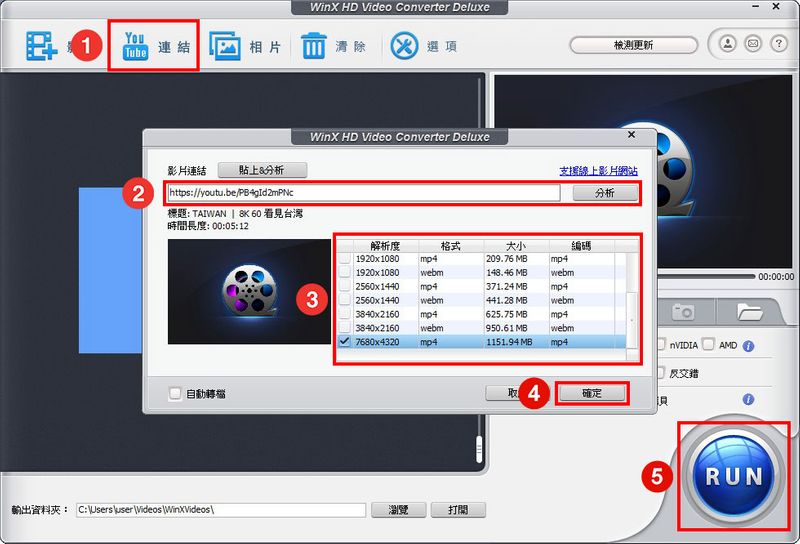
影片下载
影片剪辑
影片汇入后点选【编辑】可进行多种编辑功能,包含音量调整、外挂字幕、裁剪画面、剪切影片。
我认为最实用的就是剪切功能,可以在转档的同时直接剪去不要的部分,这在转换成MP3 音档的时候特别好用。
不过我在测试时,发现两个软体BUG:
1. 影片编辑时,有非常高的机率无法即时显示影片画面(正常应该要可以显示)。
2. 影片裁剪功能在滑鼠要拖曳画面视窗大小时,就会发生软体瞬间闪退的情况。
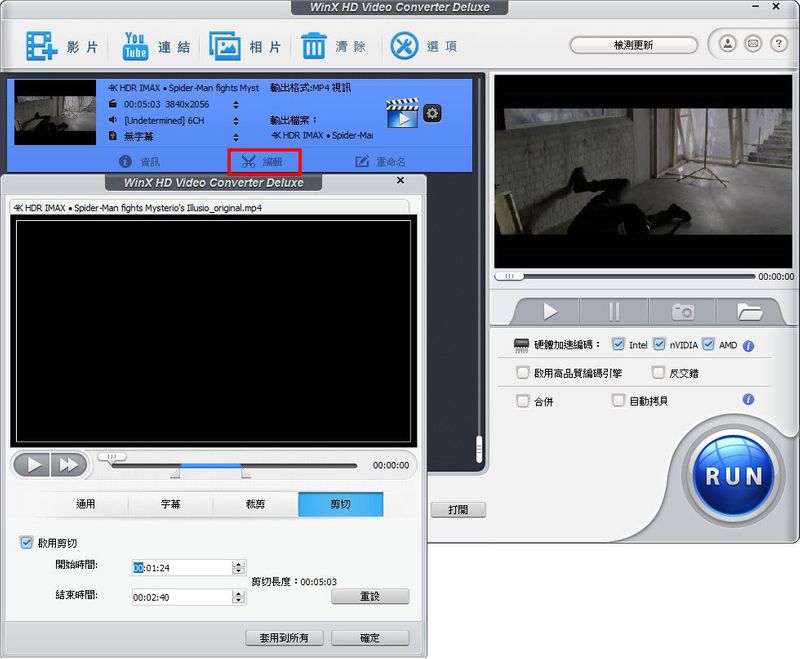
影片编辑
强尼有多推荐WinX HD Video Converter Deluxe?
这款软体使用上都还算直觉,没有太难理解的地方,基本需求的转档功能也都有,他们家的软体也不时会推出一些限时优惠,如果刚好有相关需求,可以趁特价的时候入手。只是测试时发现的BUG 是比较难接受的地方,一款软体功能多少我认为其次,但最少要稳定,所以目前这款软体还有能改善的空间,希望官方能尽快改善此问题。
对于WinX HD Video Converter Deluxe 这款软体,强尼推荐程度: (3.5 颗星)
结论
论转档功能的话,如果拿另一款大家都知道的转档软体「格式工厂」比,其实差异并不大,但WinX HD Video Converter Deluxe还有提供影片下载、编辑等多种功能整合,因此在实用性上来说其实还是非常足够的。如果你刚好有转档、压缩或下载Youtube 影片的需求,只要使用这款软体就能一次做到位,有兴趣的话可以先使用试用版测试看看,真的觉得OK 在下单就好。




